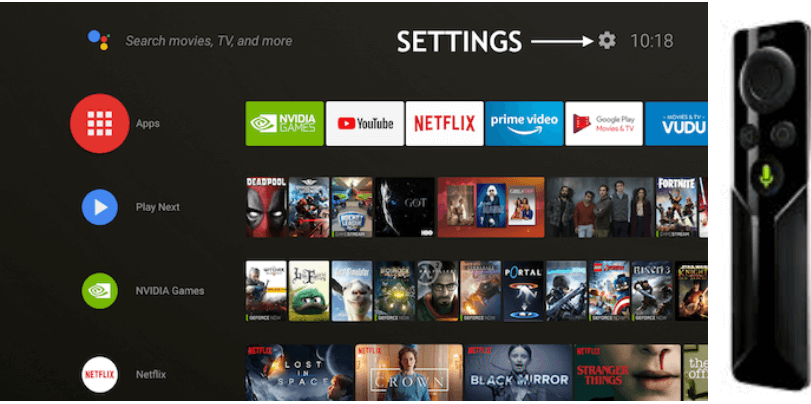Ako je vaš daljinski upravljač Nvidia Shield iznenada prestao raditi, morate provjeriti probleme i sa svojim Shield TV-om i daljinskim upravljačem.
Zašto Nvidia Shield Remote ne radi?
Prvi korak je osigurati da je vaš daljinski upravljač pun baterije i da biste to provjerili morate dugo pritisnuti tipku za odabir na daljinskom upravljaču oko 3 sekunde, vidjet ćete plavo svjetlo (uparivanje) koje treperi na vrhu daljinski. Ako ne treperi, vjerojatno je to zbog slabog vijeka trajanja baterije.
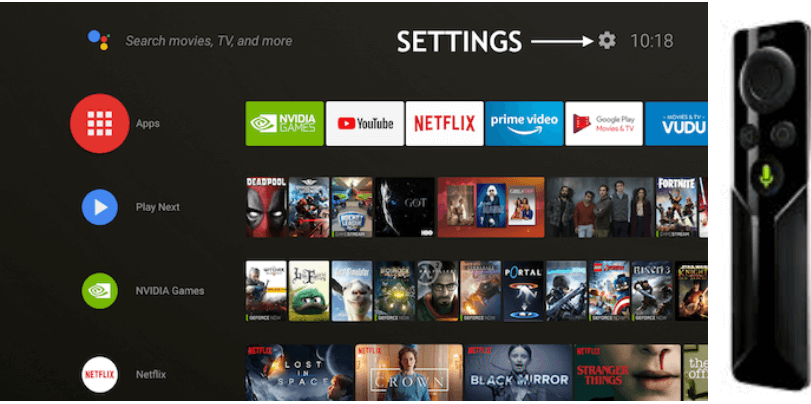
Kako biste bili sigurni da morate ponovno umetnuti baterije ili zamijeniti stare novima. Uzmite olovku ili nešto slično i umetnite u mali utor na dnu daljinskog upravljača. Iskače iz ležišta za baterije i možete provjeriti jesu li baterije labave ili su istrošene. Baterije se lako mogu kupiti na Amazonu ili ih čak možete pronaći u fizičkim trgovinama u vašoj blizini.
Osnovne kontrolne točke za Nvidia Shield Remote:
- Provjerite je li na vašem uređaju ažuriran najnoviji firmver . Za to idite na Postavke > Daljinski upravljač i dodaci > Shield pribor > Shield Remote > Ažuriraj firmware.
- Čak i nakon nadogradnje, susrećete se s problemima u daljinskom upravljaču Nvidia Shield, provjerite ima li smetnji u povezivanju, uključujući bučne HDMI kabele, USB kabel, čvorište i buku pogona. U slučaju da je bilo što priključeno na USB, morate otići na Postavke > USB način > i postaviti ga na način kompatibilnosti.
- Provjerite blizinu internetskog usmjerivača.
Ako baterija vašeg daljinskog upravljača radi dobro, morate proći kroz neke druge provjere i opet morate samo držati pritisnutu tipku za odabir otprilike tri sekunde dok plavo svjetlo za uparivanje ne počne treptati i ugasiti se.
Sada morate držati daljinski upravljač na udaljenosti od oko metar od svog Nvidia Shield TV-a i provjeriti je li vaš Nvidia Shield TV uključen. Ako je trenutno u stanju mirovanja ili je isključen, samo naprijed iskopčajte kabel za napajanje, ponovno ga uključite i tada će se pokrenuti i uključite uređaj.
Nakon toga, moći ćete staviti svoj daljinski u način rada za uparivanje. Daljinski upravljač i TV bit će upareni jedan s drugim ako se drže na udaljenosti od jedne stope. Sada ste spremni za polazak.
Što ako ste ili izgubili ili zagubili svoj Nvidia Shield daljinski upravljač?
U slučaju da ste zagubili svoj Nvidia Shield Remote ili ga izgubili, možete isprobati ovo dodatno rješenje u kojem trebate izvaditi običan stari miš i tipkovnicu i priključiti ih u USB priključak na stražnjoj ili bočnoj strani vašeg Nvidia Shield-a. TELEVIZOR. tako da možete koristiti miš i tipkovnicu za obilazak izbornika i pokretanje stvari.
Konačna preporuka za Nvidia Shield daljinski upravljač ne radi
Ako nijedna od gore navedenih taktika ne radi za vaš daljinski upravljač Nvidia Shield, možete pokušati pretvoriti svoj pametni telefon u daljinski upravljač za Nvidia TV. Nastavite naprijed kako biste saznali kako pretvoriti svoj pametni telefon u daljinski upravljač.
Kako svoj pametni telefon pretvoriti u Nvidia Shield Tv daljinski?
Za to trebate slijediti korake u nastavku:
- Pokrenite Trgovinu Google Play na svojim Android uređajima.
- Upišite Nvidia Shield TV aplikaciju ili Nvidia Shield TV Remote.
- Kliknite Instaliraj na bilo kojoj od gore navedenih aplikacija i bit će potrebno neko vrijeme da instalirate aplikaciju.
- Nakon instaliranja, odaberite Otvori, a sada pritisnite Nastavi kada se prikažu Uvjeti korištenja.
- Sada provjerite je li vaš pametni telefon povezan s istim internetskim WiFi usmjerivačem kao i vaš Nvidia Shield TV.
- Ovo će sada prikazati verziju vašeg Nvidia Shield TV-a. Kliknite na nju i dobit ćete kod na TV-u. Unesite isto na svom Android uređaju i kliknite enter. (Kôd se može razlikovati ovisno o modelu TV-a koji koristite).
- Sada piše da ste povezani. Vaš pametni telefon je sada daljinski upravljač za vaš Nvidia Shield TV.
Kada završite, vidjet ćete na zaslonu, veliki trackpad u velikom sivom kvadratu. Morat ćete kliknuti lijevom i desnom tipkom miša. Ako želite da izgleda kao tradicionalni daljinski upravljač, kliknite na strelice, a zatim će vam pokazati različite strelice zajedno s gumbom za odabir. Osim toga, imate i opciju tipkovnice koja može biti korisna na različitim aplikacijama na vašem Nvidia Shield TV-u. Osim toga, također možete upravljati gumbima za reprodukciju i pauzu putem svog pametnog telefona baš kao tradicionalni Nvidia Shield daljinski.
To je to i gotovi ste. Ovako možete riješiti probleme s daljinskim upravljačem za Nvidia Shield TV. Znate li još neke popravke za Nvidia Shield daljinski upravljač? Ako da, javite nam u odjeljku za komentare u nastavku. Definitivno bismo im pokušali.
Nastavite pratiti prostor za više sadržaja vezanih uz tehnologiju dok redovito objavljujemo na našem blogu na našoj web stranici WeTheGeek . Također, ne zaboravite nas pratiti na društvenim mrežama – Facebook , YouTube i Instagram .